EPEL arba papildomi paketai, skirti „Enterprise Linux“, yraplatus trečiųjų šalių programinės įrangos saugyklos šaltinis. Ją prižiūri „Fedora“ projekto žmonės ir yra puikus šaltinis tiems, kurie gamybos aplinkoje naudoja „CentOS“ ar „RedHat Enterprise Linux“.
Papildomi „Linux“ paketai nėra nustatytipagal numatytuosius nustatymus „CentOS“ ar „RHEL“, nes, nors ir atvirojo kodo, programinė įranga dėl vienos ar kitos priežasties gali neatitikti laisvosios programinės įrangos standartų.
Šiame vadove paaiškinsime, kaip tai padarytiįgalinti EPEL „CentOS“ / „RedHat Enterprise Linux“. Taip pat aptarsime keletą būdų, kaip gauti programinę įrangą šiose operacinėse sistemose, kurios nėra teikiamos per pateiktas programinės įrangos saugyklas.
Įdiekite EPEL „CentOS / RHEL“ serveryje (terminale)
Dauguma žmonių, naudojančių „CentOS“ ar „RedHat“„Enterprise Linux“ veiks serveriai. Tai yra „Linux“ prigimtis verslo erdvėje, todėl ji yra suprantama. Dėl šios priežasties mes parodysime jums, kaip tai pasiekti serveryje, naudojant komandinę eilutę.

Norėdami pradėti diegti, paleiskite terminaląlangą ir prisijunkite prie „CentOS“ ar „RHEL“ serverio per SSH arba atsisėskite prie jo ir nuotoliniu būdu prieikite prie konsolės ir vykdykite toliau pateiktas nuoseklias instrukcijas, atitinkančias šiuo metu naudojamą „CentOS“ ar „RHEL“ versiją.
RHEL 7
1 žingsnis: Naudojant su komanda, prisijunkite prie „Root“ paskyros savo sistemoje. Arba naudokitės prieiga prie padidinto terminalo lango sudo -s jei šaknis bus išjungta.
su -
Arba
sudo -s
2 žingsnis: Darant prielaidą wget komanda jau yra įdiegta jūsų „Linux“ sistemoje, naudokite ją, kad atsisiųstumėte naujausią EPEL RPM paketą į serverį.
wget https://dl.fedoraproject.org/pub/epel/epel-release-latest-7.noarch.rpm
3 veiksmas: Su Yum paketo tvarkyklė, nustatykite „EPEL 7“ išleidimo RPM sistemoje, kad atgaminimas būtų parengtas ir paleistas „RedHat Enterprise Linux 7“.
4 veiksmas: Naudojant prenumeratos vadybininkas įrankį, užsiprenumeruokite savo „RHEL 7“ sistemą programinės įrangos saugyklose „pasirinktinai“, „priedai“ ir „HA“, kad užtikrintumėte, jog jūsų sistema gaus RPM paketus, kurių EPEL neteikia.
subscription-manager repos --enable "rhel-*-optional-rpms" --enable "rhel-*-extras-rpms" --enable "rhel-ha-for-rhel-*-server-rpms"
„CentOS 7“
1 žingsnis: Pradėkite komandinę eilutę perkeldami iš ne šaknies vartotojo į šakninę sąskaitą naudodami su komanda. Arba, jei neįmanoma pasiekti „Root“ paskyros, įsigykite padidintą apvalkalą naudodami sudo -s komanda.
su -
Arba
sudo -s
2 žingsnis: Įdiekite wget atsisiuntimo programa (jei jos dar nėra jūsų „CentOS 7“ sistemoje). Tada naudokitės ja, kad atsisiųstumėte naujausią EPEL RPM failo versiją.
wget https://dl.fedoraproject.org/pub/epel/epel-release-latest-7.noarch.rpm
3 veiksmas: Dabar, kai atsisiuntimas baigtas, naudokite Yum paketų tvarkytuvė, norinti įdiegti EPEL „CentOS 7“.
yum install epel-release-latest-7.noarch.rpm
RHEL 6
1 žingsnis: Prisijunkite prie komandos eilutės naudodami su. Arba, naudokitės prieiga prie padidinto gnybto korpuso sudo -s komanda, jei šaknis jūsų sistemoje išjungta.
su -
Arba
sudo -s
2 žingsnis: Įdiekite wget „downloader“ programa RHEL6, jei to dar neturite. Po to pasinaudokite ja, norėdami greitai paimti naujausią EPEL leidimą savo sistemoje.
wget https://dl.fedoraproject.org/pub/epel/epel-release-latest-6.noarch.rpm
3 veiksmas: Komandinėje eilutėje naudokite Yum paketų tvarkytuvė, norėdama įdiegti EPEL 6 versiją į savo „RHEL 6“ sistemą.
yum install epel-release-latest-6.noarch.rpm
„CentOS 6“
1 žingsnis: Pirmasis žingsnis įgalinant EPEL 6 „CentOS 6“ yra „Root“ prieigos įgijimas „Linux“ komandinėje eilutėje. Norėdami tai padaryti, prisijunkite prie „Root“ paskyros naudodami su komanda. Arba naudokite sudo -s komanda, jei jūsų „CentOS 6“ sistema dėl saugumo sumetimais yra išjungta „Root“ sąskaita.
su -
Arba
sudo -s
2 žingsnis: Įsitikinkite, kad wget atsisiuntimo programa nustatyta jūsų sistemoje. Po to įveskite žemiau esančią komandą, kad automatiškai atsisiųstumėte naujausią „EPEL 6“ versiją, skirtą „CentOS 6“.
wget https://dl.fedoraproject.org/pub/epel/epel-release-latest-6.noarch.rpm
3 veiksmas: „Root“ terminale naudokite Yum paketų tvarkytuve, norėdami įdiegti neseniai atsisiųstą EPEL 6 RPM failą.
yum install epel-release-latest-6.noarch.rpm
Įdiekite EPEL „CentOS / RHEL“ darbalaukyje (GUI)
Naudoti „CentOS“ ar „RedHat Enterprise Linux“ kaip darbo stotį ir reikia prieigos prie programinės įrangos, kurią teikia EPEL? Štai kaip tai padaryti.
1 žingsnis: Naudodamiesi savo mėgstama interneto naršykle, eikite į EPEL puslapį „Fedora Project Wiki“ svetainėje.
2 žingsnis: Slinkite per puslapį ir ieškokite reikalingos laidos. „CentOS 7 / RHEL 7“ spustelėkite nuorodą, skelbiančią „epel-release-latest-7“. „CentOS 6“ įsigykite „epel-release-latest-6“.
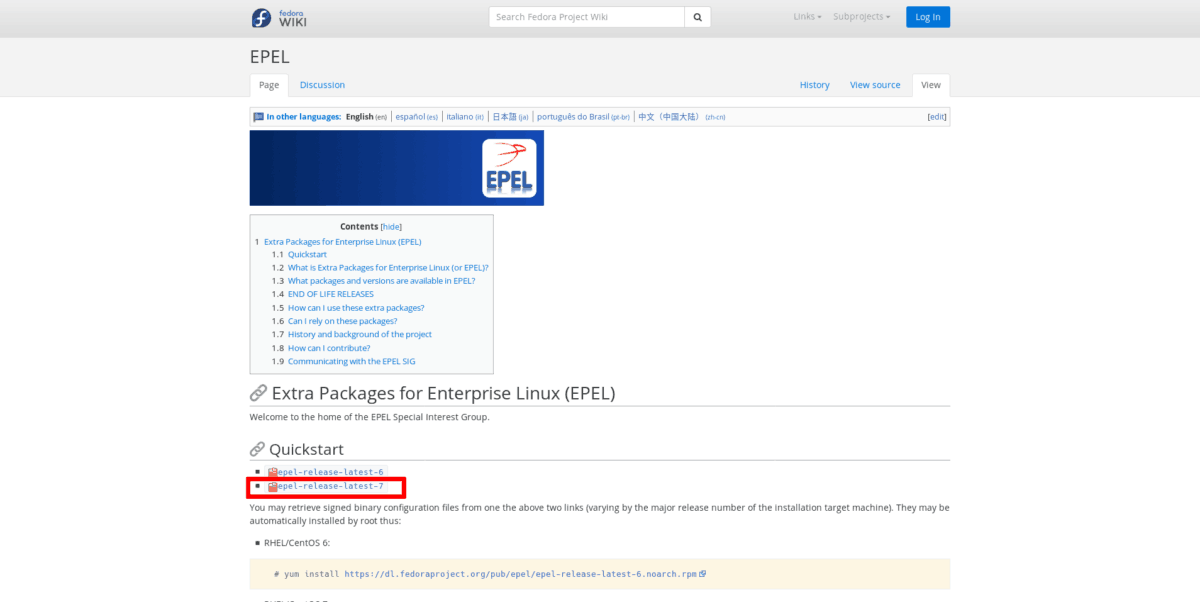
3 veiksmas: Paleiskite failų tvarkyklę „CentOS / RHEL“ir eikite į aplanką „Atsisiuntimai“. Tada suraskite atsisiųstą EPEL leidimo RPM ir du kartus spustelėkite jį pele, kad jį atidarytumėte naudodami numatytąjį GUI RPM diegimo įrankį jūsų sistemoje.
4 veiksmas: Vykdykite „Gnome Software“, „KDE Discover“ ar bet kurio kito GUI RPM paketo diegimo programos nurodymus, kuriuos naudojate diegdami EPEL paketą „CentOS“ ar „RHEL“ darbo vietoje.










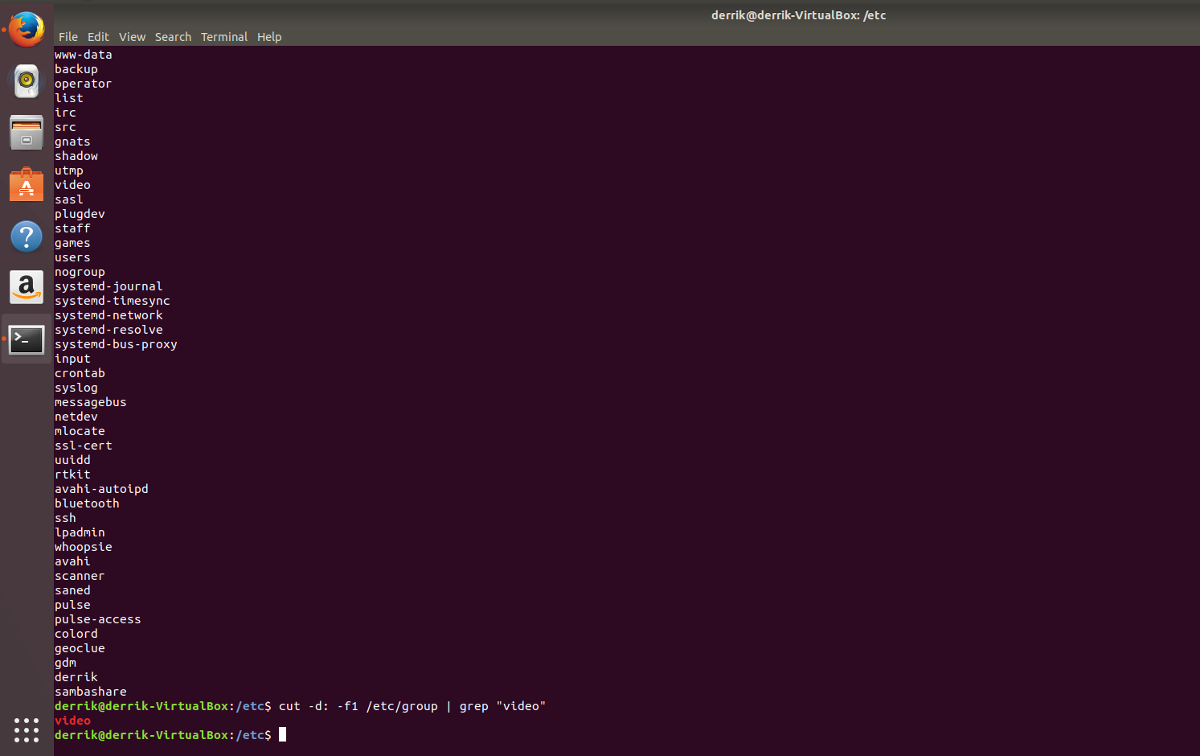


Komentarai